Come abilitare o disabilitare i punti di notifica in Android 8.0 Oreo

Google ha apportato una serie di cambiamenti in Android Oreo, sia grandi che piccoli. Tra le aggiunte più piccole e benvenute al sistema operativo c'è qualcosa che la società chiama Notification Dots. In sostanza, questi sono piccoli indicatori sulle icone della schermata iniziale che ti consentono di sapere quando un'app ha una notifica.
CORRELATO: Le migliori nuove funzionalità di Android 8.0 Oreo, disponibile ora
In realtà, è solo un altro modo di Identifica rapidamente quando qualcosa potrebbe aver bisogno della tua attenzione. Questi punti vengono visualizzati nella schermata iniziale e nel cassetto delle applicazioni in questo modo:
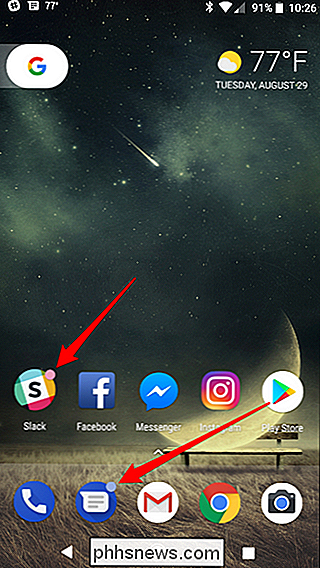
I punti di notifica sono comunque disponibili solo in Pixel Launcher. Quindi se stai usando qualcosa di diverso da Pixel Launcher, sei sfortunato. La buona notizia è che è possibile caricare l'APK Pixel Launcher su qualsiasi telefono, quindi almeno lo è.
Detto questo, se si carica Pixel Launcher, è necessario fornire anche l'accesso alla notifica. Per farlo, vai in Impostazioni> App e notifiche> Avanzate> Accesso app speciale> Accesso alle notifiche e attiva Pixel Launcher. Se stai usando un Pixel, questo dovrebbe essere abilitato di default.
Con tutto ciò che è fuori mano, ora puoi abilitare i Punti di notifica. Se i punti di notifica sono stati abilitati per impostazione predefinita dopo l'aggiornamento a Oreo sul telefono e si sta tentando di disabilitare questa funzione, queste istruzioni consentiranno anche a tale scopo.
In primo luogo, accedi a Impostazioni. Abbassa l'area notifiche e tocca l'icona a forma di ingranaggio.
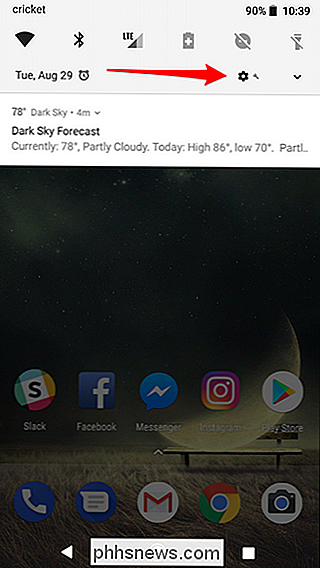
Da lì, tocca App e notifiche, quindi Notifiche.

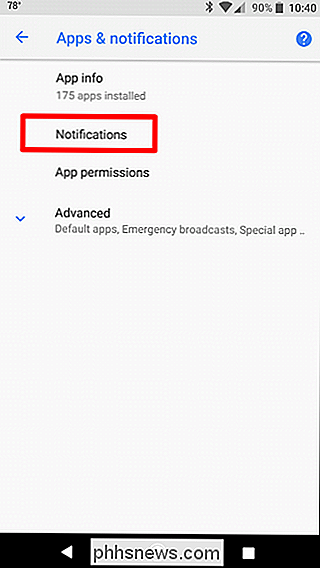
Trova l'opzione Consenti punti di notifica e attiva o disattiva
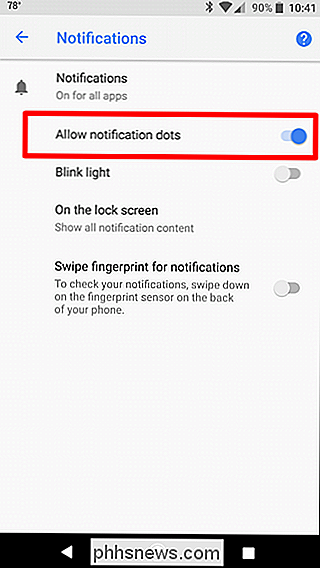
Goditi quei puntini .

Come rendere più precise le selezioni con Photoshop's Select e Mask
Creare selezioni e maschere è una delle abilità di Photoshop più fondamentali. Se vuoi cambiare il colore degli occhi del tuo modello o rimuovere un fastidioso fotobomber, devi essere in grado di selezionare solo l'area dell'immagine che desideri applicare mantenendo al sicuro tutto il resto. Ci sono dozzine di modi per creare selezioni e maschere in Photoshop, ma nell'aggiornamento di giugno 2016, Adobe ha riunito molte di esse in un'unica posizione: l'area di lavoro Seleziona e maschera.

Come cambiare i nomi dei dispositivi su Google WiFi
Una delle funzionalità più preziose di Google Wifi per me è la possibilità di guardare la mia attività di rete a livello di dispositivo. Il fatto è che molti dispositivi non si segnalano correttamente al router, quindi è difficile dire cosa sia cosa. Ecco come scoprirlo, quindi modificare il nome. CORRELATO: Come visualizzare l'utilizzo dei dati della rete su Google WiFi Per prima cosa: devi trovare un elenco di tutti i dispositivi sulla tua rete .



